
Zawartość
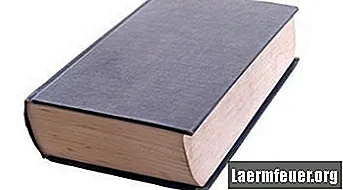
Fałszywe okładki książek są często potrzebne podczas tworzenia przedstawień lub do ochrony zadań szkolnych ucznia. Mogą być również przydatne do ukrywania oryginalnej okładki książki, na wypadek, gdybyś nie chciał, aby inni wiedzieli, co czytasz. Na szczęście tworzenie fałszywych okładek książek jest stosunkowo łatwe.
Krok 1
Naszkicuj swoje pomysły na okładkę książki na kartce papieru. Zdecyduj o wielkości i lokalizacji elementów, takich jak tytuł i podtytuł. Jeśli masz określoną książkę z okładką, którą chcesz wymienić, dokładnie ją zmierz, aby upewnić się, że fałszywa okładka ma odpowiedni rozmiar.
Krok 2
Otwórz nowy dokument w swojej wersji programu PowerPoint. Używając wersji roboczej jako przewodnika, możesz teraz utworzyć profesjonalnie wyglądającą wersję na swoim komputerze.
Krok 3
Kliknij „Projekt”, wybierz „Orientacja slajdu” i wybierz „Pionowo”.
Krok 4
Utwórz tytuł książki, klikając „Wstaw”. Wybierz „WordArt”, a następnie wybierz jeden z dostępnych stylów. Wpisz własny tytuł, a następnie kliknij inną część dokumentu, aby zakończyć tekst.
Krok 5
Kliknij jego tytuł i wybierz „Format”. Na tej karcie możesz wybierać spośród wielu opcji tekstu, w tym efektów 3D, obrotu i wypełnienia. Wybierz ten, który najlepiej pasuje do Twojego tytułu.
Krok 6
Powtórz kroki czwarty i piąty, aby dołączyć dodatkowy tekst potrzebny na okładkę książki, taki jak napisy i recenzje.
Krok 7
Wybierz opcję „Pole tekstowe” zamiast „WordArt” dla dowolnego prostego tekstu, który chcesz wstawić na okładkę. Jeśli na przykład podtytuł nie wymaga skomplikowanego obracania lub formatowania, wybierz „Wstaw”, a następnie wybierz „Pole tekstowe” i kliknij dokument, w którym chcesz go umieścić. Wpisz słowa, których chcesz użyć, a następnie kliknij w dowolnym miejscu dokumentu po raz drugi, aby zakończyć tekst. Kliknij ponownie tekst, a następnie kliknij prawym przyciskiem myszy. Następnie możesz wybrać opcje formatowania, takie jak typ i rozmiar czcionki, której chcesz użyć.
Krok 8
Dodaj obrazy do fałszywej okładki książki, klikając kartę „Wstaw” i wybierając opcję „Obraz” lub „ClipArt”, aby wybrać zdjęcia lub rysunki, które sprawią, że okładka będzie bardziej atrakcyjna wizualnie. Zmień rozmiar i przesuń obraz, aby pasował do okładki książki.
Krok 9
Wydrukuj swoją fałszywą okładkę książki na dobrym kartonie. Laminuj swoją pracę, jeśli chcesz i masz dostęp do maszyny do laminowania.
Krok 10
Przytnij okładkę, aby pasowała do książki i przyklej lub przyklej ją taśmą do książki, dla której utworzyłeś fałszywą okładkę.